스마트 기기 간 대용량 파일 전송 방법은 굉장히 많습니다. 애플 에어드롭, 삼성 퀵쉐어나 드랍쉽, 샌드 애니웨어 등 헤아리기 어려울 정도로 많습니다.
그리고 기존에 안드로이드 폰에서만 가능했던 구글의 니어바이 쉐어(Nearby Share)가 드디어 윈도우 PC에서도 가능하게 되었습니다.
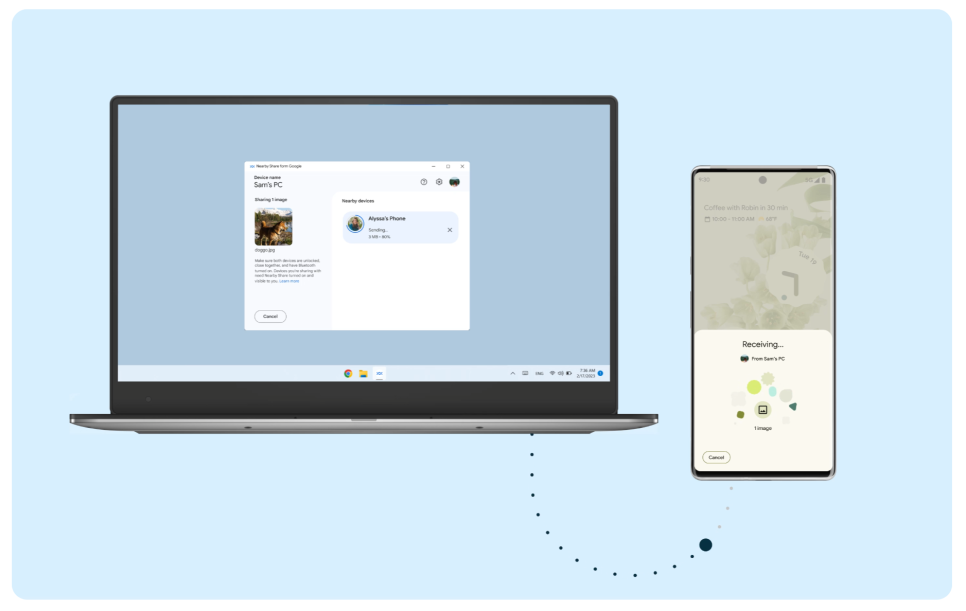
이제 안드로이드 기기와 윈도우 PC가 서로 데이터를 주고받을 수 있고, 윈도우 간 대용량 파일 전송도 가능하게 되었습니다.
현재는 베타 버전이기는 하지만 실제 사용해 보니 속도도 빠르고 편리하게 이용할 수 있어 좋았는데요, 어떤 서비스이며 윈도우 파일 공유 방법은 어떻게 되는지 알아보겠습니다.
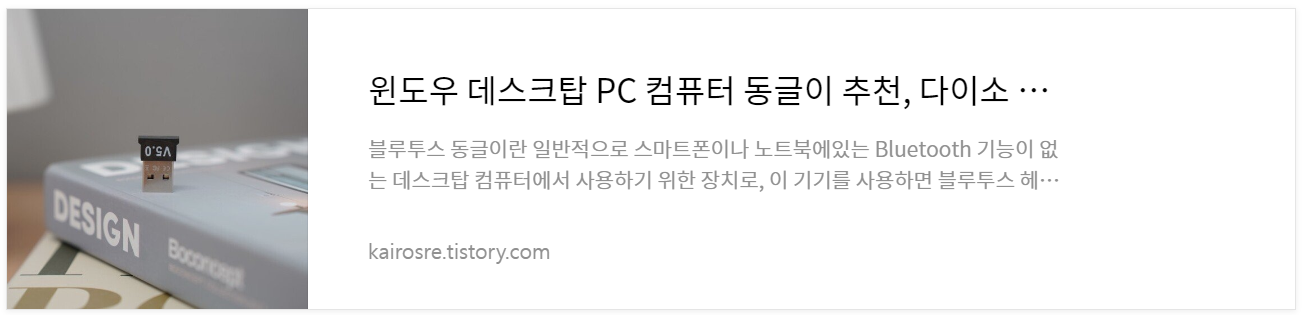
1. 준비해야 할 사항

윈도우10 (64bit) 이상 탑재된 PC나 노트북, 안드로이드 6 이상 운영체제를 쓰고 있어야 합니다. 참고로, 일부 ARM 기반의 AP를 사용하는 PC와 MAC 컴퓨터는 사용할 수 없습니다.
그리고, 무선으로 자료를 주고받아야 하기 때문에 PC에서도 스마트폰처럼 와이파이나 블루투스 기술을 쓸 수 있어야 합니다.
만약, 내 PC가 그냥 일반적은 데스크탑이라 Wi-Fi나 Bluetooth가 안된다면 인터넷이나 다이소에서 몇 천 원에 구입할 수 있는 [블루투스 동글]이 있어야 합니다. 블루투스 동글과 관련된 내용은 필자의 이전 글을 참고하시면 되겠습니다.
2. 프로그램 설치하기
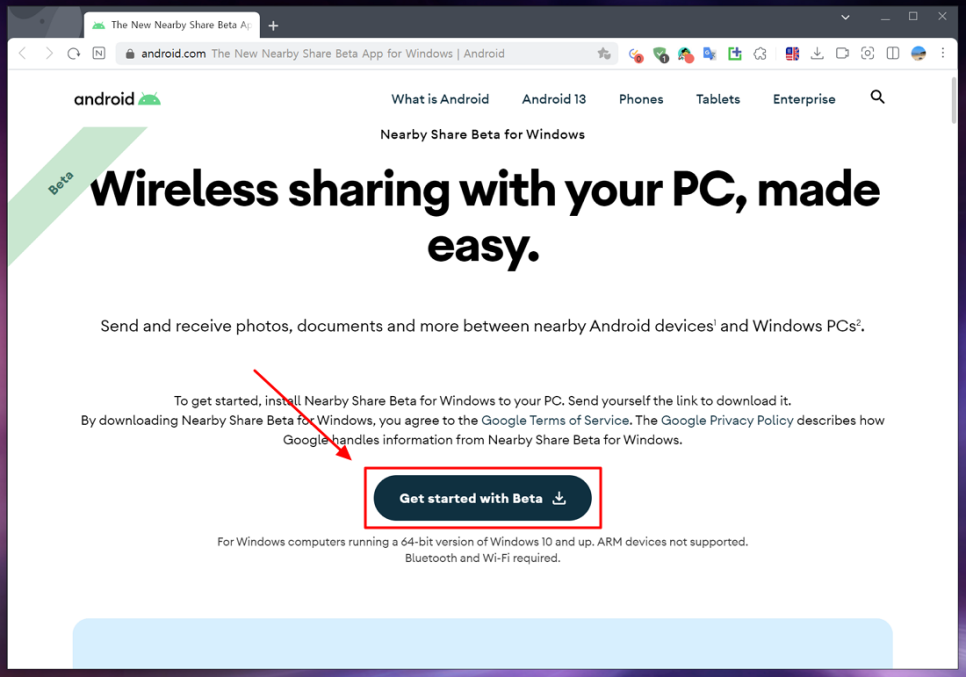
니어바이 웨어 베타 프로그램을 내 컴퓨터에 설치하기 위해서는 안드로이드 공식 사이트에 접속합니다.
그리고, 화면 중앙에 있는 [Get started with Beat] 버튼을 눌러 인스톨 파일을 다운로드해 주세요.
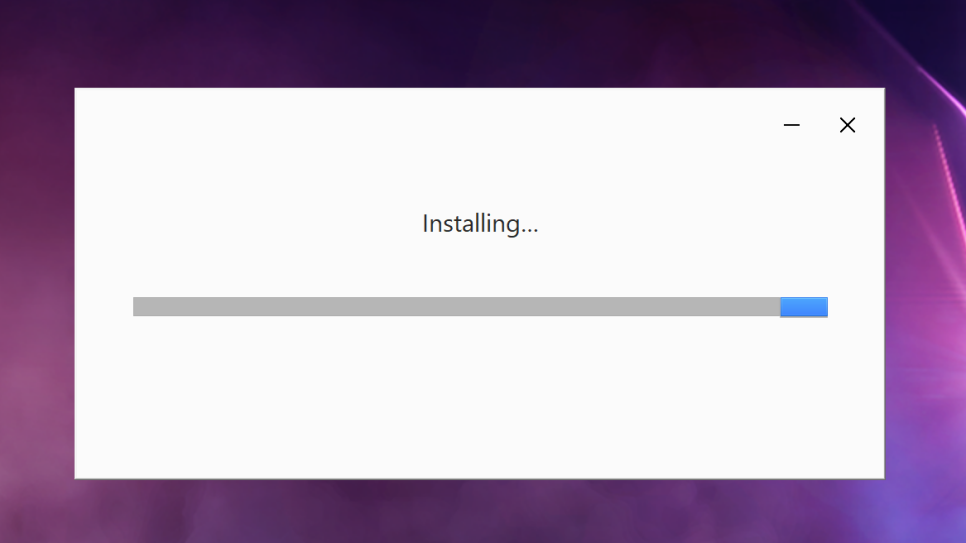
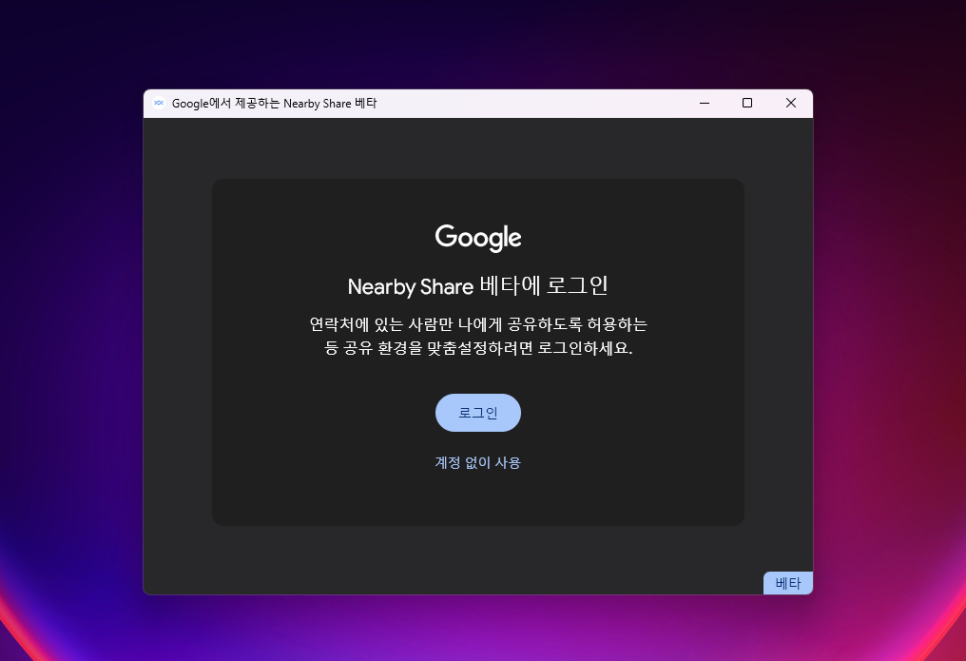
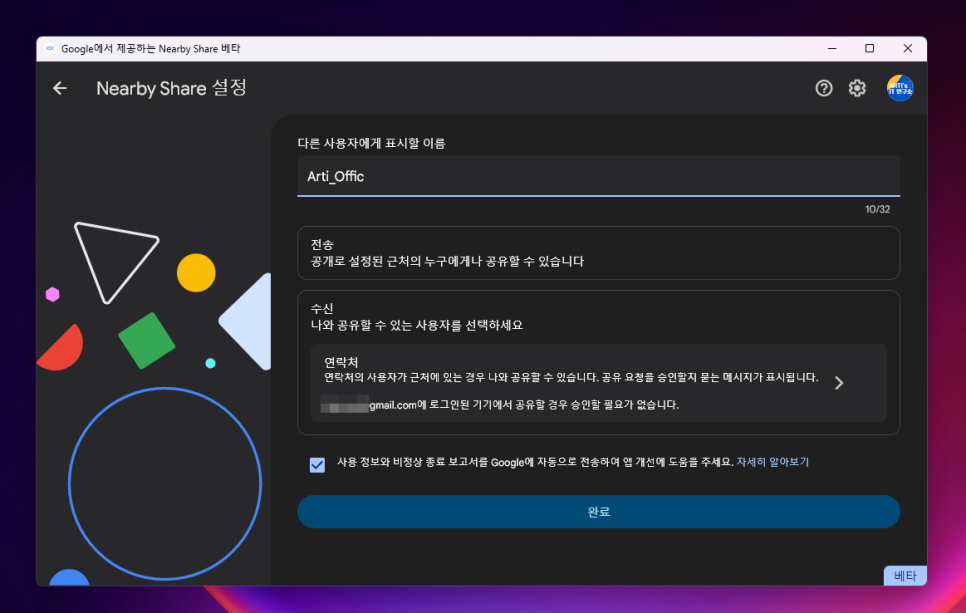
인스톨 중 복잡한 과정은 없으며 내려받은 파일을 실행하면 바로 간단한 설치 과정과 함께 잠시 후 로그인하라는 창이 나타납니다.
계정 로그인이 필수는 아니지만 연락처에 있는 사람만 공유를 허용하는 등 관리적인 측면에서 유용하므로 로그인을 권장합니다. 단, 공공장소나 회사 등에서 사용할 목적이라면 굳이 로그인하지 않아도 됩니다. 참고로, 저는 로그인하는 방식을 선택하였습니다.
3. Nearby Share 설정 변경하기
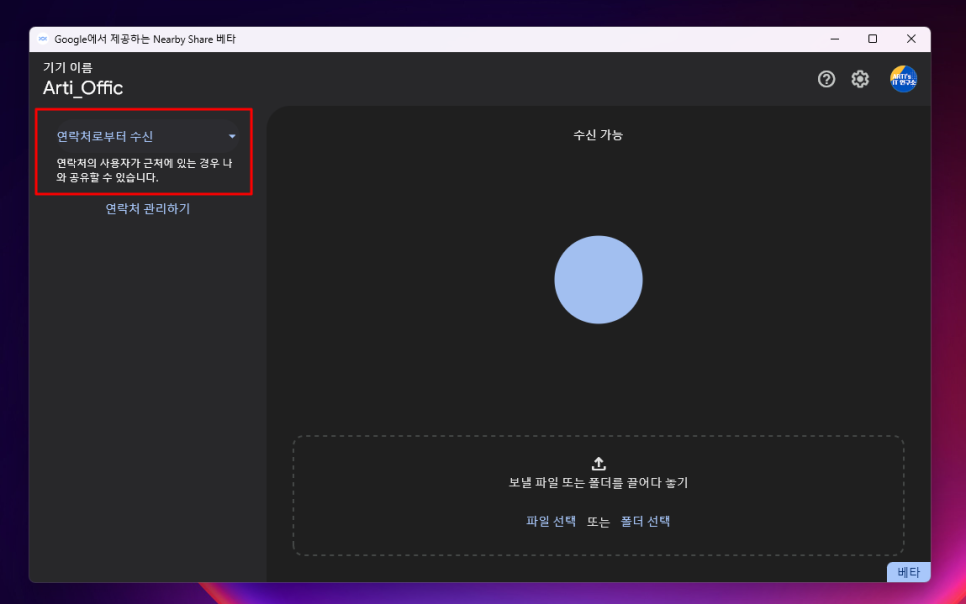
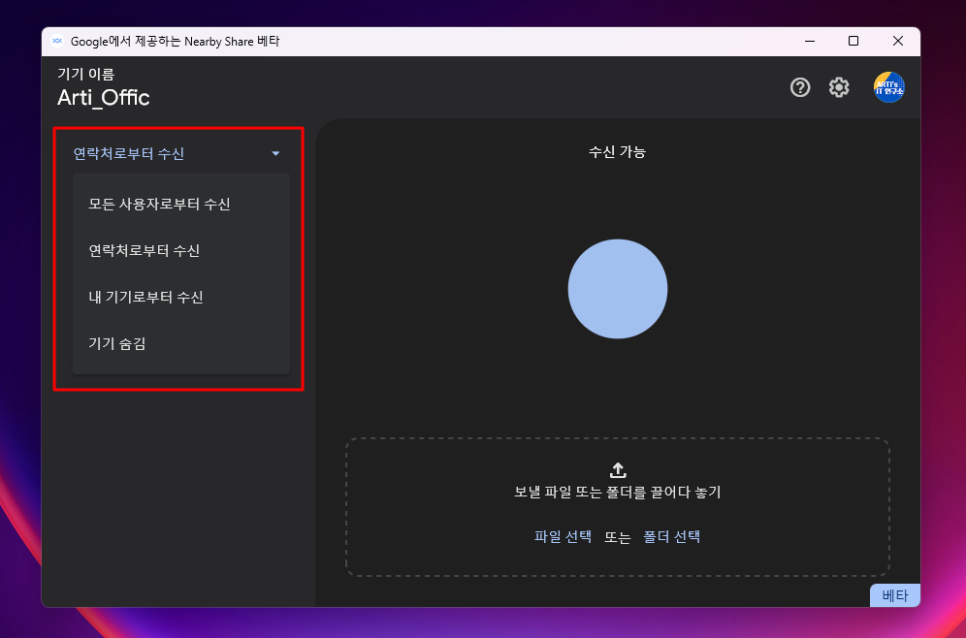
설치가 완료된 후 좌측에는 수신 관련 설정 부분이 있습니다.
수신과 관련된 "내 기기 공개 범위" 설정 옵션을 볼 수 있는데, "모든 사용자 / 연락처 / 내 기기 / 기기 숨김" 4가지가 있으며 여기서 필요에 따라 변경하면서 사용하시면 됩니다.
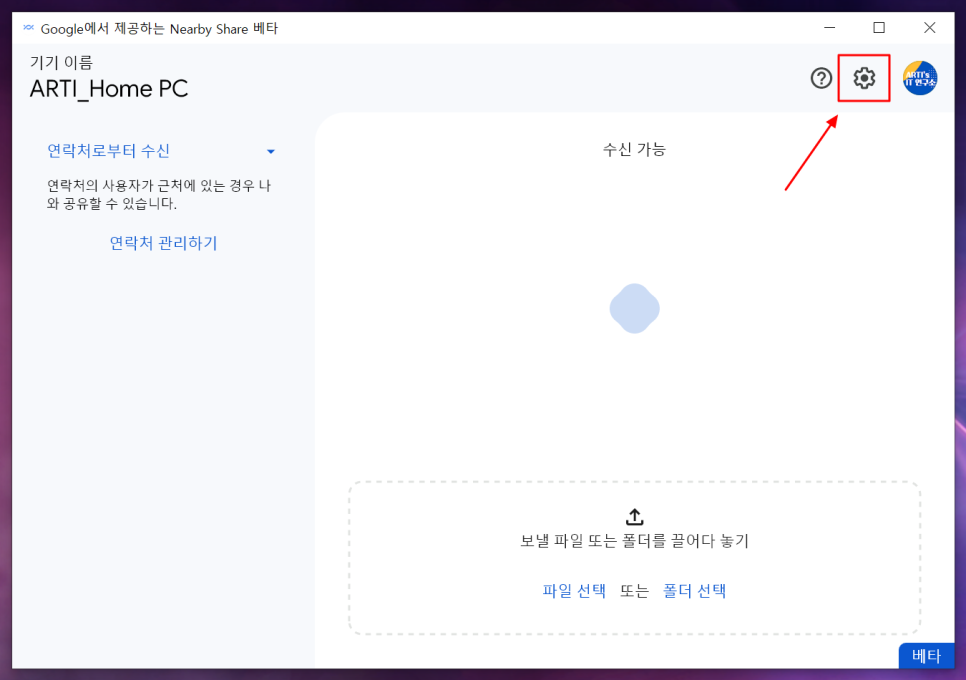
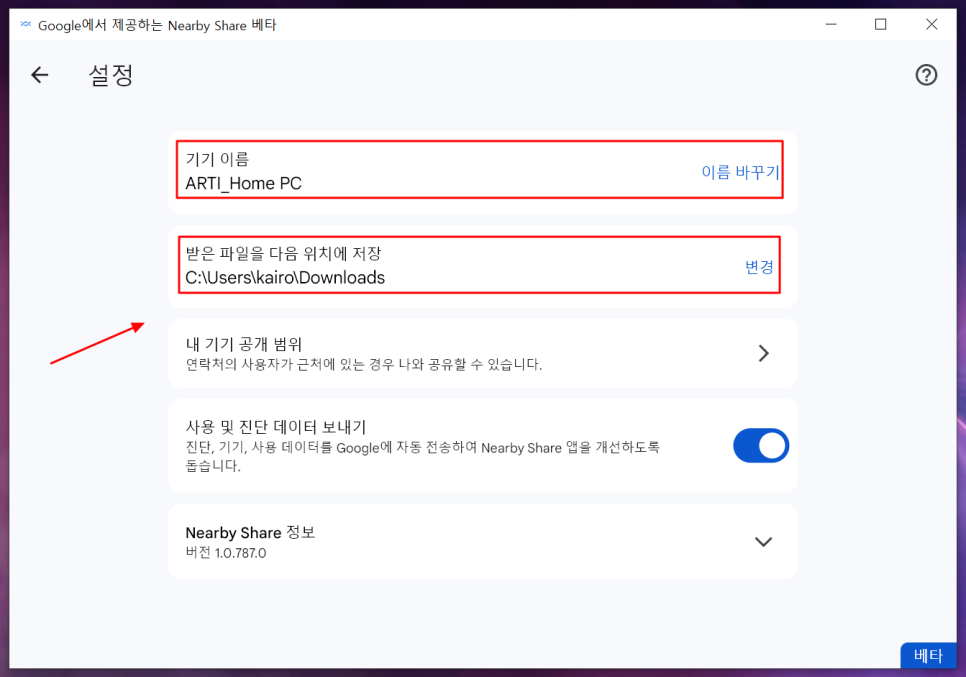
또, 우측 상단에 톱니바퀴 모양의 아이콘을 클릭하면 "기기 이름"과 "파일 저장 위치"를 변경할 수 있어요.
4. PC에서 스마트폰으로 보내기
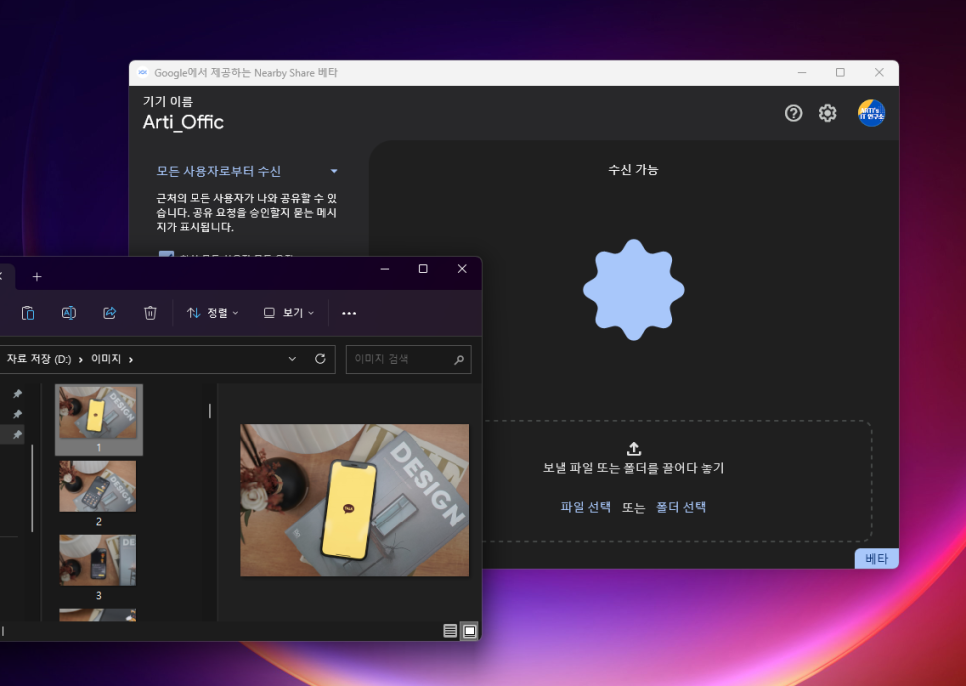
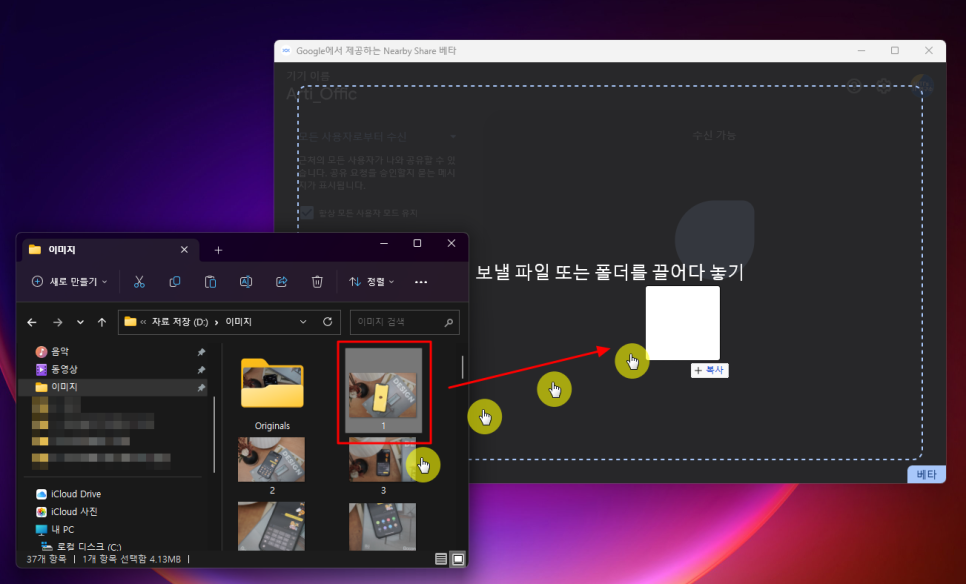
컴퓨터에서 안드로이드 스마트폰이나 태블릿으로 데이터를 전송하고 싶다면, 프로그램을 실행한 후 화면에 보내고자 하는 파일이나 동영상을 끌어다 놓거나 폴더 선택을 통해 보내기 할 수 있습니다.
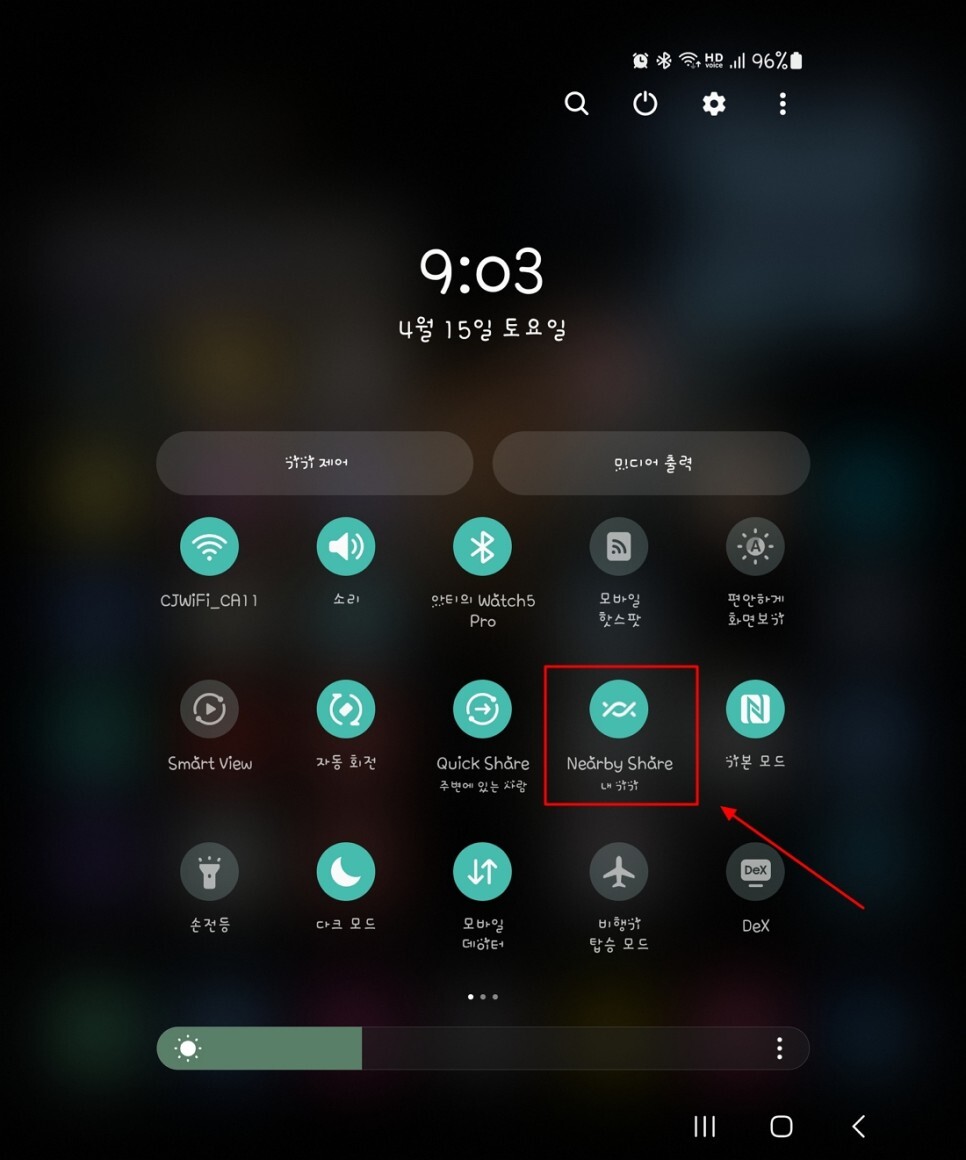

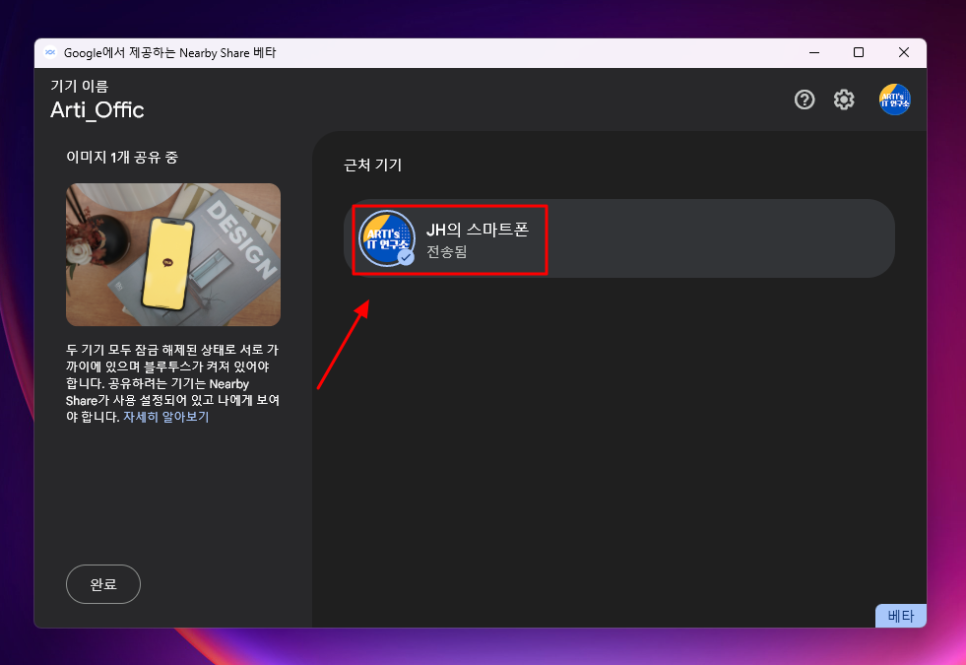
이제 안드로이드 기기에서 퀵 패널에 "Nearby Share"를 터치하여 활성화해주면, PC에 내 기기 목록이 표시되고 선택하면 전송을 시작합니다. 굉장히 간편하면서도 편리하죠!
5. 스마트폰에서 파일 공유하기
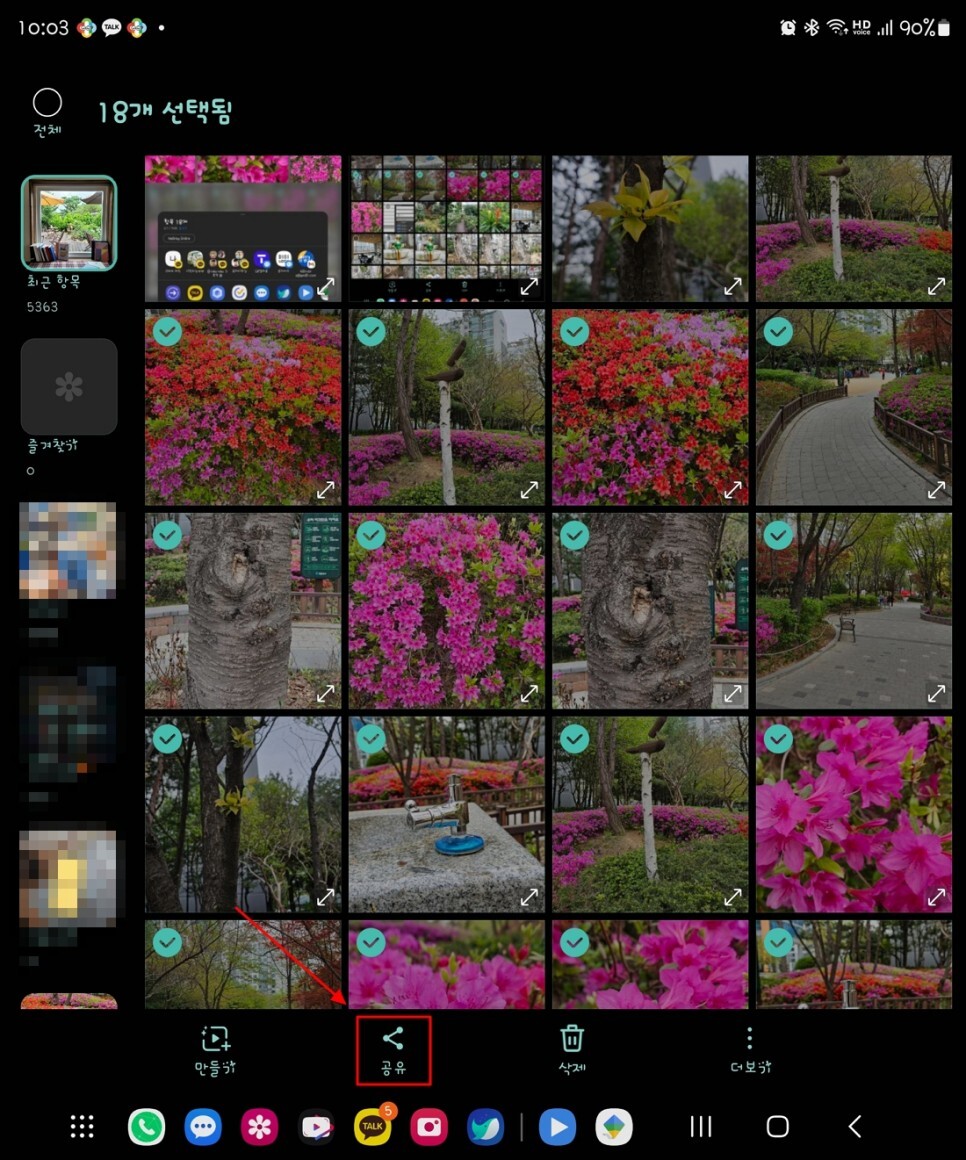
휴대폰에서 촬영한 사진이나 영상을 윈도우 PC에 보낼 때는 갤러리 등에서 파일을 선택한 후 [공유] 버튼을 눌러줍니다.
당연히 컴퓨터에서 니어바이 쉐어 프로그램을 켜둬야겠죠!
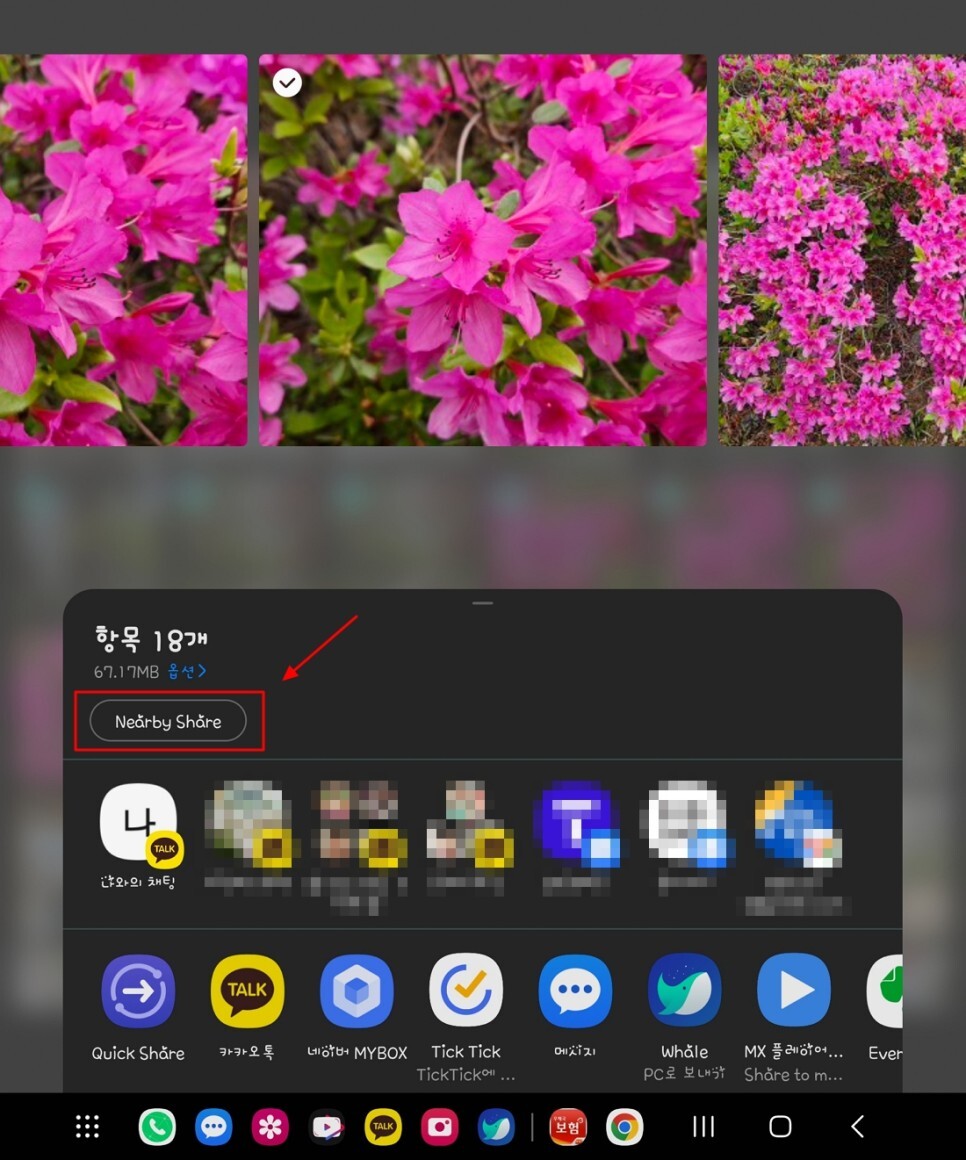
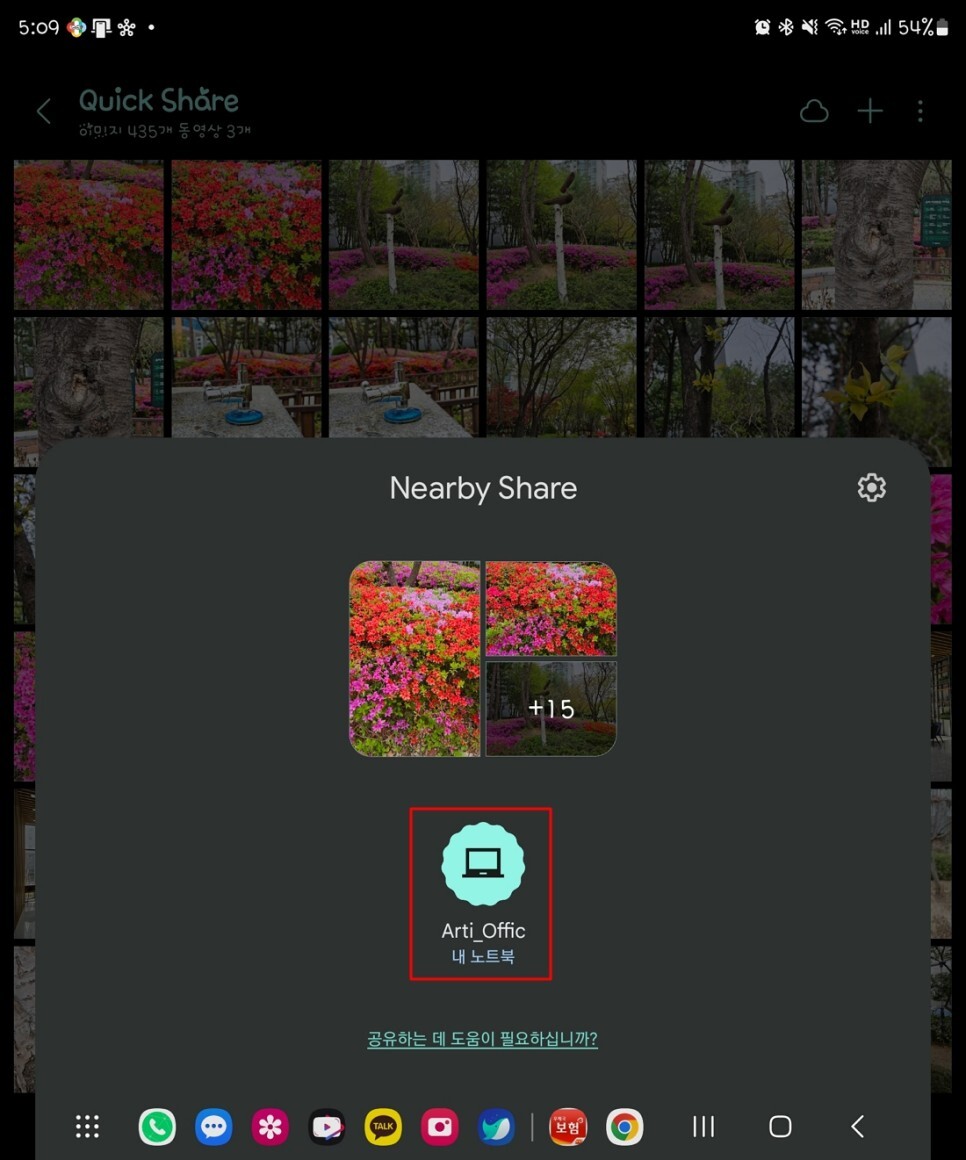
옵션 가장 상단에 보면 "Nearby Share"를 찾을 수 있고 터치하면 검색된 장치를 찾을 수 있습니다. 해당 기기가 확인되면 터치하여 파일 전송을 시작합니다.
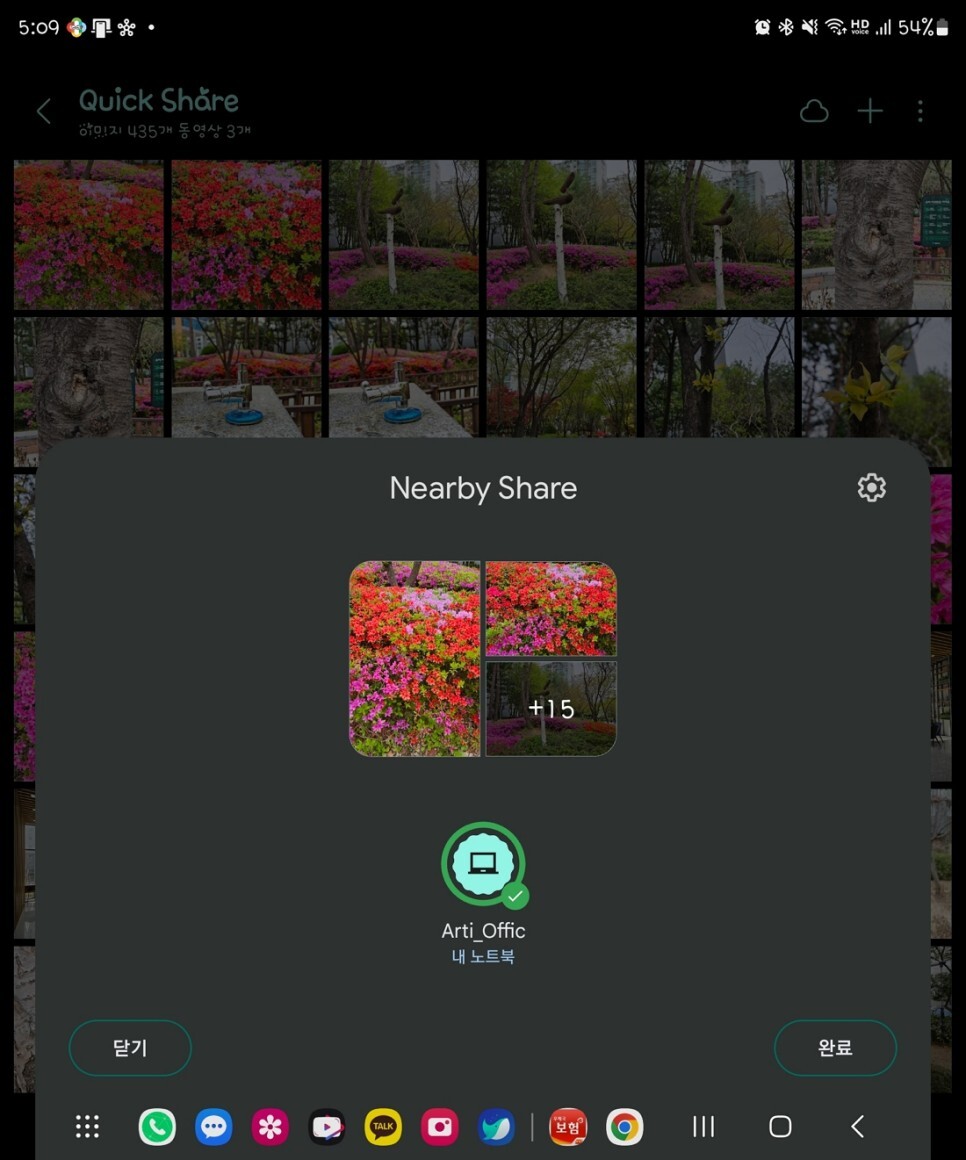
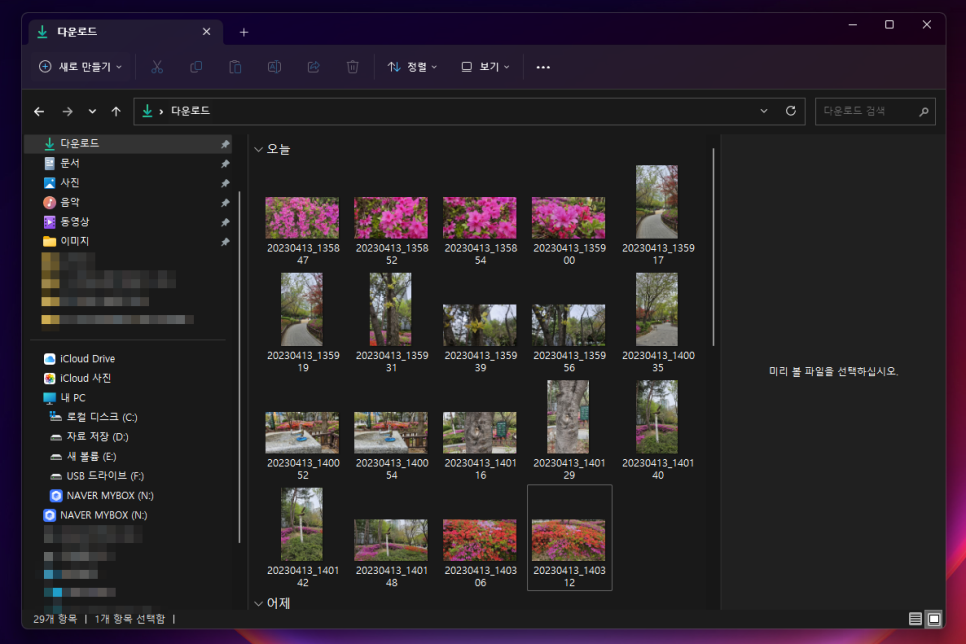
윈도우 탐색기를 열어보니 다운로드 폴더에 저장된 것을 확인할 수 있었습니다.
아직 베타 버전이라 그런지 가끔 속도에 문제가 있긴 했지만 전체적으로 빠르고 안정적으로 이용할 수 있었습니다. 확실히 편리하고 이제 Mac과 아이폰 연결성이 부럽지 않을 것 같아요.
마치며...
니어바이 쉐어의 윈도우 버전 출시로 인해 안드로이드 스마트폰 사용자도 애플의 생태계 부럽지 않을 데이터 공유 환경이 만들어진 것 같아 굉장히 만족스러웠습니다.
아직 베타 버전이라 앞으로 기능과 속도 개선이 더 이루어진다면 확실히 매력적이지 않을까 싶습니다. 아직 사용해 보지 않으셨다면 바로 설치하시고 이용해 보시기 바랍니다. 감사합니다.
[▼▼ 함께 보면 좋은 팁 ▼▼]






댓글